O que fazer quando sua unidade USB não está aparecendo

- 1699
- 308
- Ms. Travis Schumm
USB é uma tecnologia amplamente adotada que nos permite conectar muitos dispositivos em nossos computadores todos os dias. Embora seja muito fácil de configurar, às vezes não é tudo plug and play. O que você faz quando sua unidade USB não está aparecendo?
Isso pode ser causado por várias coisas diferentes, como uma unidade flash USB danificada ou morta, software e drivers desatualizados, problemas de partição, sistema de arquivos errado e conflitos de dispositivo. Outras causas, como hardware com defeito, um controlador de sistema morto ou portas USB, exigem assistência profissional do fabricante do seu dispositivo ou de um técnico de computador certificado.
Índice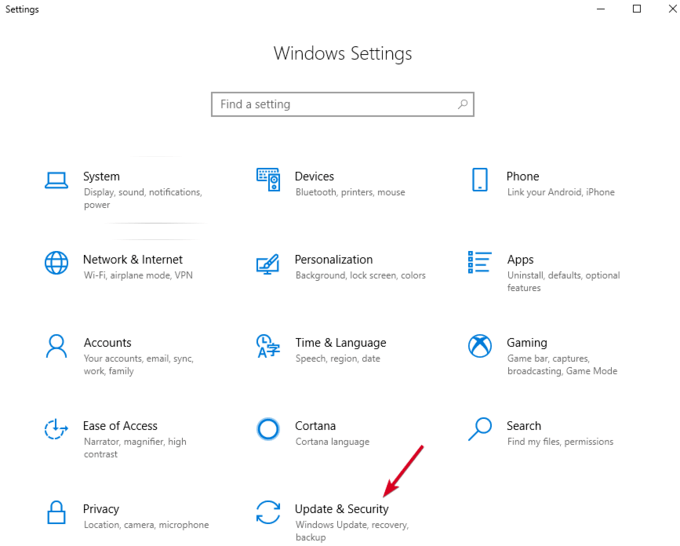
- Clique Verifique se há atualizações. Se houver alguma atualização pendente, faça o download e reinicie seu computador antes de experimentar seu stick USB novamente.
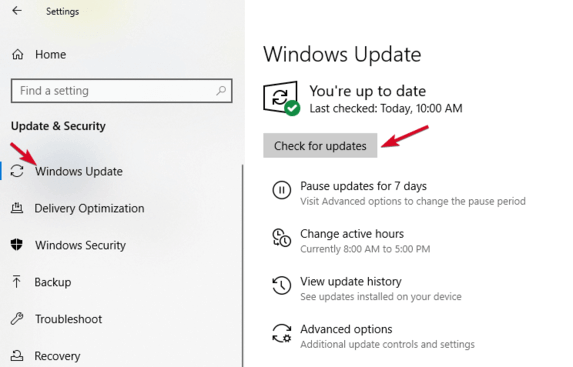
Use a ferramenta de gerenciamento de disco
Esta ferramenta verifica se o Windows detectará seu stick USB. Ele também mostra todos os discos rígidos conectados ao seu PC e você pode revisar informações como partições, tamanhos e muito mais.
- Conecte seu bastão USB e clique com o botão direito Iniciar> Gerenciamento de disco.
- Verifique se há seu stick USB em discos primários ou secundários. Se não contiver partições, aparecerá como Removível.
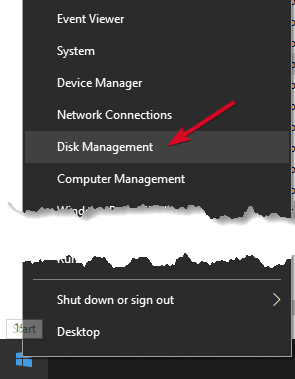
- Se você vir no Gerenciamento de Disco Utilitário, você pode criar um novo volume e atribuir uma letra de unidade. Dessa forma, você pode particionar ou formatar a unidade flash para torná -la facilmente detectável por outros dispositivos, incluindo seu PC.
- Se sua unidade USB não estiver aparecendo, pode ser um problema de motorista ou hardware ou a unidade está morta.
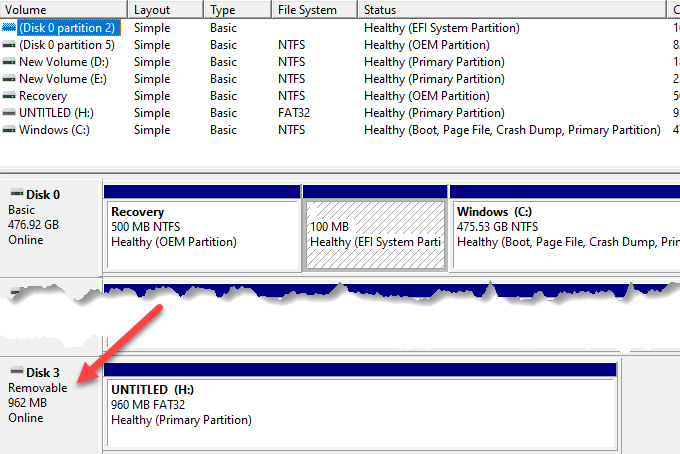
Tente se conectar a um computador diferente ou porta USB
Desconecte o bastão USB da porta e do computador atual e tente conectar -se a um computador diferente e/ou porta USB. Se funcionar na nova porta ou computador USB, a porta USB poderá ser danificada ou morta, ou o próprio computador pode ter um problema.
Uma porta USB com defeito, danificada ou morta apresenta problemas como falha na detecção de unidades USB ou exibe mensagens de erro. Verifique se a porta está limpa, livre de poeira e firme. Se estiver subindo e descendo ou se sentir solto, está com defeito/danificado.
Se você estiver usando um hub USB, desconecte o bastão do hub e conecte -o diretamente ao seu computador. Alguns hubs têm energia insuficiente para as unidades externas funcionarem, o que pode ser o caso com o seu.
Se a unidade USB não estiver aparecendo mesmo depois de tentar uma porta, computador ou verificação diferente no gerenciamento de disco, a unidade provavelmente está morta e precisa ser substituída.
Solucionar drivers
Você pode solucionar problemas de driver usando o gerenciador de dispositivos, especialmente se o seu stick USB for detectado por um computador diferente do que você está usando, sinalizando um problema de driver.
- Clique com o botão direito do mouse Iniciar> Gerenciador de dispositivos.
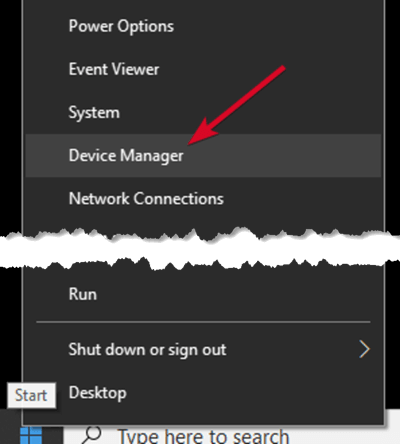
- Expandir Unidades de disco e verifique se há um ponto de exclamação amarelo ao lado de qualquer um dos dispositivos listados. Se houver um ou mais com esta marca, o (s) dispositivo (s) tem um problema de driver.
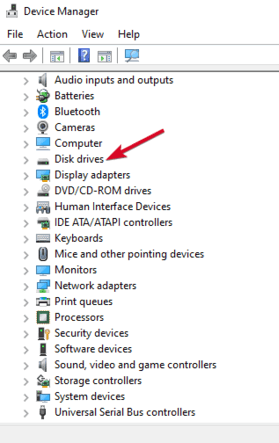
- Clique com o botão direito do mouse no dispositivo problemático e selecione Propriedades Para ver a mensagem de erro relacionada. Você pode procurar o erro online para encontrar uma solução para o problema
Você também pode tentar as seguintes soluções para resolver problemas de driver:
- Role de volta o motorista Para reverter para atualizações recentes do driver e restaurar o dispositivo de volta a uma época em que estava funcionando corretamente.
- Baixar drivers No site do fabricante do dispositivo na página de downloads, página de suporte ou pesquisando no site para o driver certo.
- Atualize o driver Ao clicar com o botão direito do mou.
- Desinstalar O dispositivo do seu computador, reinicie -o e aguarde que ele reinstale o driver e as configurações certas.
Use gerente de dispositivo para digitalizar alterações de hardware
- Clique com o botão direito do mouse Começar e selecione Gerenciador de Dispositivos.
- Clique Ação> Digitalizar alterações de hardware.
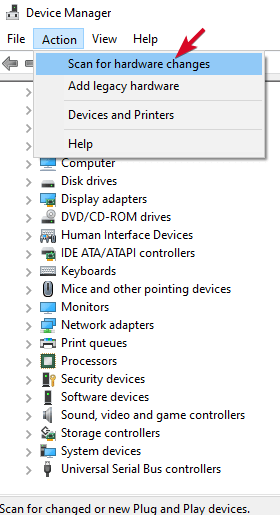
O Windows tentará encontrar seu stick USB para que você possa acessá -lo novamente.
Reinstale os controladores USB
Este método ajuda onde o driver USB é instável ou corrompido.
- Clique com o botão direito do mouse Iniciar> Gerenciador de dispositivos e clique no Controladores de barramento serial universal Para expandir a lista.
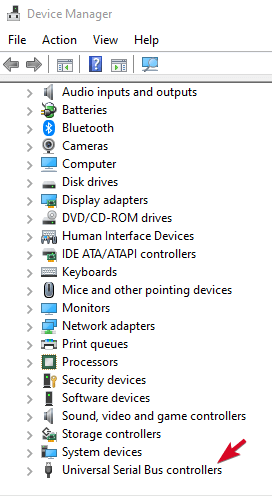
- Clique com o botão direito do mouse no seu dispositivo e clique Desinstalar, e reinicie o computador para reinstalar os controladores automaticamente.
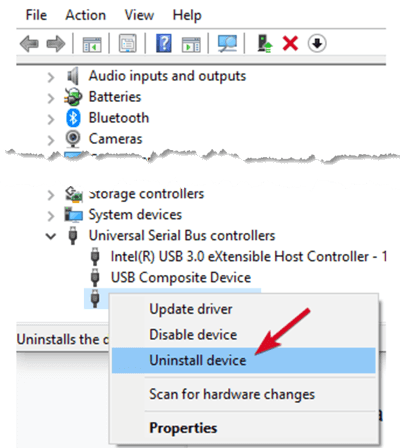
Crie um novo volume de unidade e atribua uma letra de unidade
Se o seu dispositivo apareceu no Gerenciamento de Disco Etapa, você pode criar um novo volume de unidade e atribuir uma letra de unidade. A ferramenta de gerenciamento de disco corrige problemas de particionamento e sistema de arquivos com diferentes unidades.
No entanto, seu stick USB pode mostrar apenas Não alocado Espaço, nesse caso, você terá que criar uma nova partição para que janelas e outros sistemas operacionais possam usá -lo.
- Clique com o botão direito do mouse Iniciar> Gerenciamento de disco, Clique com o botão direito do mouse no Espaço não alocado> novo volume simples e siga os avisos para criar uma partição.
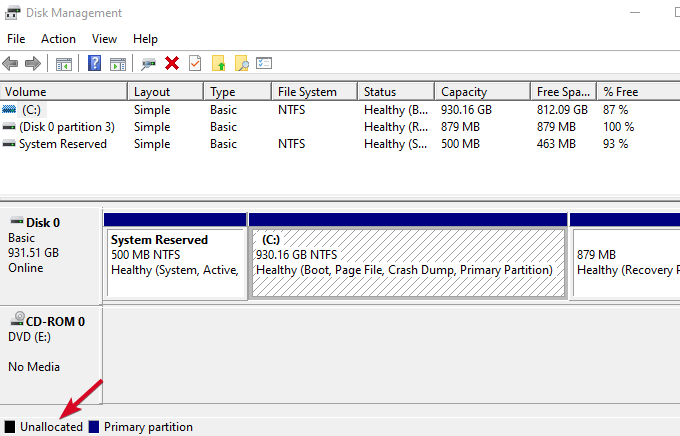
Se você ainda não consegue ver sua unidade de flash, mas é particionada, verifique se ele tem uma letra de unidade. Idealmente, isso deve ser automático, mas se você o removeu manualmente, a unidade não será detectada ou acessada no Windows.
- Clique com o botão direito do mouse na partição da unidade e clique Alterar letra e caminhos.
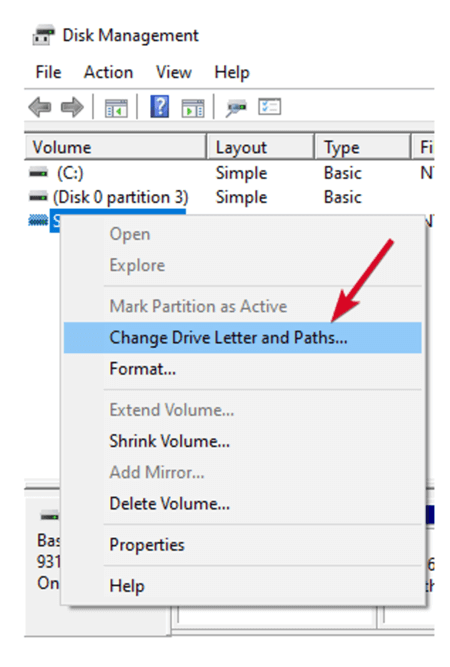
- Se não tiver uma letra de unidade atribuída, clique Adicionar e escolha uma carta. Se tiver uma carta, clique Mudar e escolha um diferente.

Desative o recurso de suspensão seletiva USB
Esta é uma configuração de economia de energia que ajuda a reduzir o uso da bateria cortando a energia do seu stick USB quando estiver conectado. Para garantir que sua unidade não esteja desligando por qualquer motivo, desative esse recurso para que as configurações de gerenciamento de energia não substituam o controlador USB, o que faz com que o Windows não o detecte.
- Clique StArt> Painel de controle e selecione Hardware e som.
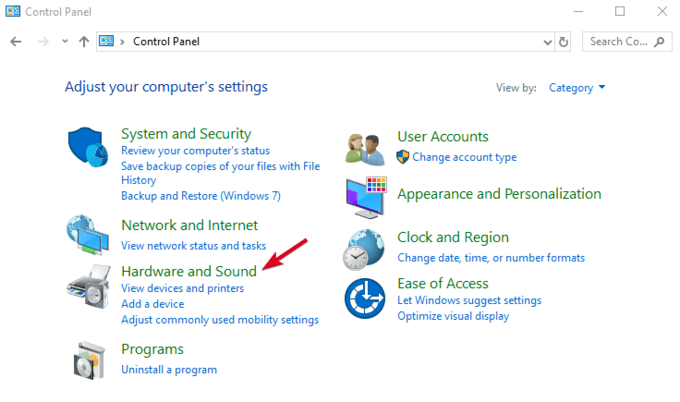
- Clique Opções de energia> Alterar configurações do plano.

- Clique Alterar configurações avançadas de energia.
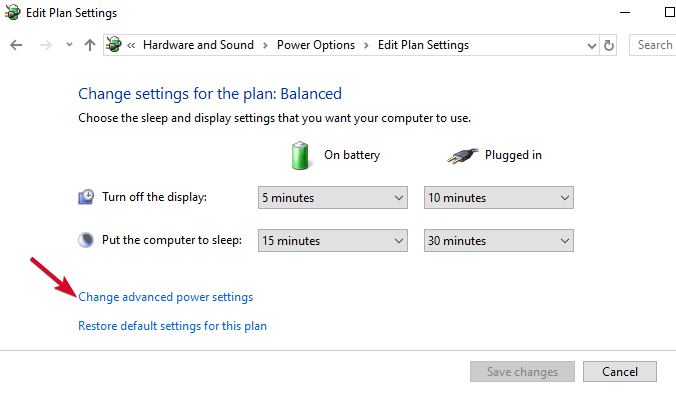
- Vá para Configurações USB e expandi -lo.
- Clique USB Selecionando configurações de suspensão e mude o Conectado menu suspenso para Desabilitado (Nota: se você estiver usando um laptop, clique Na bateria e mudar para Desabilitado no menu suspenso).
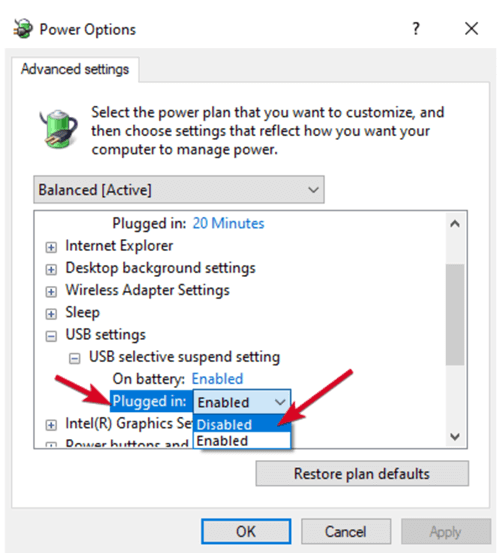
- Clique Aplique> OK e reinicie o computador para efetuar as mudanças.
Se tudo mais falhar, você poderá substituir seu stick USB como método de último recurso, embora você possa fazer isso se a unidade já estiver quebrada. Caso contrário, esperamos que este guia tenha ajudado a aliviar o processo e agora você sabe o que fazer quando sua unidade USB não está aparecendo quando você o conecta.
- « Os melhores plugins para manter o WordPress atualizado automaticamente
- Como criar uma unidade de armazenamento compartilhada para sistemas de botas duplas »

